安装GitGutter插件即可在Sublime Text状态栏显示Git分支,该插件还能实时标记代码增删改行,并支持暂存、对比、撤销等便捷操作,体现其轻量可扩展的设计理念。
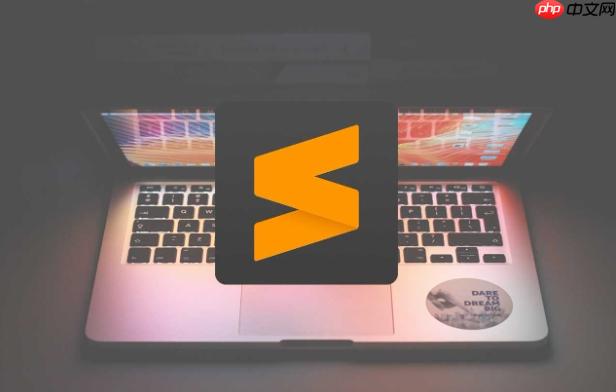
Sublime Text本身并不能直接在状态栏显示Git分支信息,它走的路线一直都是轻量、可扩展。但好在社区的强大插件生态解决了这个问题,你只需要安装一个名为
GitGutter的插件,就能轻松实现这个功能,而且它带来的远不止分支显示那么简单。
解决方案
要在Sublime Text底部状态栏显示当前Git分支,你需要通过Package Control安装
GitGutter插件。
-
安装Package Control (如果尚未安装):
- 打开Sublime Text。
- 按下
Ctrl+Shift+P
(Windows/Linux) 或Cmd+Shift+P
(macOS) 打开命令面板。 - 输入
Install Package Control
并回车。等待安装完成。
-
安装GitGutter插件:
- 再次按下
Ctrl+Shift+P
(或Cmd+Shift+P
) 打开命令面板。 - 输入
Package Control: Install Package
并回车。 - 在弹出的列表中输入
GitGutter
,选中后回车安装。 - 安装完成后,通常需要重启一下Sublime Text,让插件彻底加载。
- 再次按下
-
验证与配置:
- 打开一个受Git版本控制的项目文件夹。
- 如果一切顺利,你会在Sublime Text底部的状态栏看到当前Git分支的名称,比如
master
或dev
。 GitGutter
默认就会在状态栏显示分支信息。如果你想调整显示内容,可以通过Preferences -> Package Settings -> GitGutter -> Settings - User
打开用户配置文件。- 在其中添加或修改
git_status_bar_info
选项。例如,默认的配置可能类似:{ "git_status_bar_info": [ "branch", "!", "+", "~", "-" ] }这个数组定义了状态栏要显示哪些信息,
"branch"
就是分支名。"!"
代表未跟踪文件,"+"
代表新增行,"~"
代表修改行,"-"
代表删除行。你可以根据自己的喜好调整它们的顺序或增减。
GitGutter除了显示分支,还有哪些实用功能?
老实说,一开始我只是为了看个分支名才装的GitGutter,但用着用着就发现它简直是代码编辑时的“小助手”,功能远比我想象的要多。它最核心的价值在于实时显示文件中的Git差异。
当你修改一个文件时,GitGutter会在行号旁边的小区域显示不同的标记:
-
绿色加号
+
: 表示这一行是新增的。 -
黄色波浪线
~
: 表示这一行被修改了。 -
红色减号
-
: 表示这一行被删除了(通常在删除行所在的上一行或下一行显示)。
这些视觉反馈,让我能一眼看出哪些代码是我刚刚改动的,哪些是新增的,哪些是删掉的。这对于快速回顾修改、避免提交不必要的改动或者在代码审查时理解上下文都非常有帮助。
更进一步,GitGutter还提供了一些便捷的操作,通过右键菜单或者命令面板(
Ctrl+Shift+P输入
GitGutter就能看到):
- Revert Hunk: 撤销当前光标所在代码块的修改。这在你不小心改错了某个地方,又不想回滚整个文件时,简直是救命稻草。
-
Compare with HEAD: 快速查看当前文件与最新提交版本之间的差异,这比我手动去终端敲
git diff
要快多了。 - Stage Hunk: 暂存当前光标所在代码块的修改,这在只提交部分改动时很实用。
这些功能,让我在Sublime Text里就能完成大部分日常的Git操作,减少了在编辑器和终端之间来回切换的次数,确实提升了不少效率。
为什么Sublime Text不像VS Code那样内置Git功能?
这是一个很有意思的问题,也是Sublime Text和VS Code这两种编辑器哲学差异的体现。我个人觉得,Sublime Text的设计理念一直都是极致的轻量、快速和高度可定制。它提供了一个非常精简、高效的核心,然后把大部分功能都交给了社区插件来扩展。这种模式的优势在于:
- 启动速度快,运行流畅:核心功能少,占用资源自然就少。我打开Sublime Text几乎是秒开,这在处理一些临时文件或者大型项目时体验非常好。
- 高度自由:用户可以根据自己的需求,只安装必要的插件,打造一个完全符合自己工作流的编辑器。你不需要的功能,就永远不会加载进来。
- 技术栈独立:Sublime Text本身不依赖于特定的运行时(比如VS Code基于Electron),这让它在不同操作系统上的表现都非常一致。
而VS Code则走了另一条路,它更像是“开箱即用,功能大而全”的集成开发环境。它内置了Git功能、调试器、终端等,这些都是许多开发者日常离不开的。对于初学者或者那些喜欢一体化体验的用户来说,VS Code无疑更友好。
我的看法是,这两种模式各有优劣。有时候我喜欢VS Code那种“什么都有”的便利,特别是进行前端开发或调试时。但当我想专注于代码编写,追求极致的响应速度和纯粹的编辑体验时,我还是会回到Sublime Text。它就像一把锋利的瑞士军刀,虽然需要自己组装刀片,但一旦组装好,就能非常高效地完成任务。GitGutter就是Sublime Text这种“插件生态”哲学的绝佳例证。
如果GitGutter显示异常,我该如何排查?
遇到插件不工作,总是让人有点抓狂,特别是像GitGutter这种提供关键视觉反馈的工具。如果GitGutter在你的Sublime Text里没能正常显示分支信息或者行差异,我通常会按以下步骤进行排查:
-
检查当前文件是否受Git控制:
- 这是最常见的问题。确保你打开的文件是某个Git仓库的一部分。如果只是一个孤立的文件,或者所在的文件夹不是一个Git仓库(没有
.git
文件夹),GitGutter自然无法工作。 - 你可以在终端进入该文件夹,输入
git status
看看是否能正常显示仓库状态。
- 这是最常见的问题。确保你打开的文件是某个Git仓库的一部分。如果只是一个孤立的文件,或者所在的文件夹不是一个Git仓库(没有
-
确认Git是否已安装并添加到系统PATH:
- GitGutter需要调用系统安装的Git命令。如果你的系统没有安装Git,或者Git的路径没有添加到环境变量(PATH)中,Sublime Text就找不到Git。
- 打开终端(或命令提示符),输入
git --version
。如果能显示版本号,说明Git已安装且在PATH中。如果提示命令未找到,你需要安装Git并确保它被正确配置。
-
重启Sublime Text:
- 有时候,插件安装后需要彻底重启编辑器才能完全生效。这是一个简单但常常被忽略的步骤。
-
检查Sublime Text控制台:
- Sublime Text有一个内置的控制台,可以显示插件的错误信息。按下
Ctrl+
(反引号,通常在Tab键上方) 打开控制台。 - 查看是否有任何关于
GitGutter
的错误或警告信息。这些信息通常能提供线索,比如“Git executable not found”或者其他Python错误。
- Sublime Text有一个内置的控制台,可以显示插件的错误信息。按下
-
重新安装GitGutter:
- 如果上述方法都无效,可以尝试卸载并重新安装GitGutter。
- 通过
Package Control: Remove Package
卸载 GitGutter,然后再次通过Package Control: Install Package
安装。
-
检查插件冲突:
- 虽然不常见,但偶尔会有不同的插件之间产生冲突。如果你最近安装了其他与Git相关的插件,可以尝试暂时禁用它们,看看GitGutter是否恢复正常。
-
查看GitGutter的设置:
- 确保你的
GitGutter
用户设置(Preferences -> Package Settings -> GitGutter -> Settings - User
)中没有误配置导致功能被禁用。例如,"live_mode": false
可能会禁用实时更新。
- 确保你的
排查问题就像侦探工作,一步步缩小范围。通常,通过控制台的错误信息就能找到大部分问题的根源。






























